cmd常用命令大全
电脑常用cmd命令大全

电脑常用cmd命令大全最早的电脑系统是从DOS系统开始,DOS时代没有现在Windows这样的视窗操作界面,让你输入命令。
随着电脑的发展至今,学习一些常用cmd命令大全是很有必要。
那么你知道电脑常用cmd 命令有哪些吗?下面是店铺整理的一些关于电脑常用cmd命令大全的相关资料,供你参考。
电脑常用cmd命令大全:CMD命令:开始->运行->键入cmd或command(在命令行里可以看到系统版本、文件系统版本)1、 gpedit.msc-----组策略。
2.、sndrec32-------录音机。
3、Nslookup-------IP地址侦测器,是一个监测网络中 DNS 服务器是否能正确实现域名解析的命令行工具。
它在Windows NT/2000/XP 中均可使用 , 但在 Windows 98 中却没有集成这一个工具。
4、explorer-------打开资源管理器。
5、logoff---------注销命令。
6、shutdown-------60秒倒计时关机命令。
7、lusrmgr.msc----本机用户和组。
8、services.msc---本地服务设置。
9、oobe/msoobe /a----检查XP是否激活。
10、 notepad--------打开记事本。
11、cleanmgr-------垃圾整理。
12、net start messenger----开始信使服务。
13、 compmgmt.msc---计算机管理。
14、net stop messenger-----停止信使服务。
15、conf-----------启动netmeeting。
16、dvdplay--------DVD播放器。
17、charmap--------启动字符映射表。
18、 diskmgmt.msc---磁盘管理实用程序。
19、calc-----------启动计算器。
20、 dfrg.msc-------磁盘碎片整理程序。
CMD常用命令大全(最新整理)
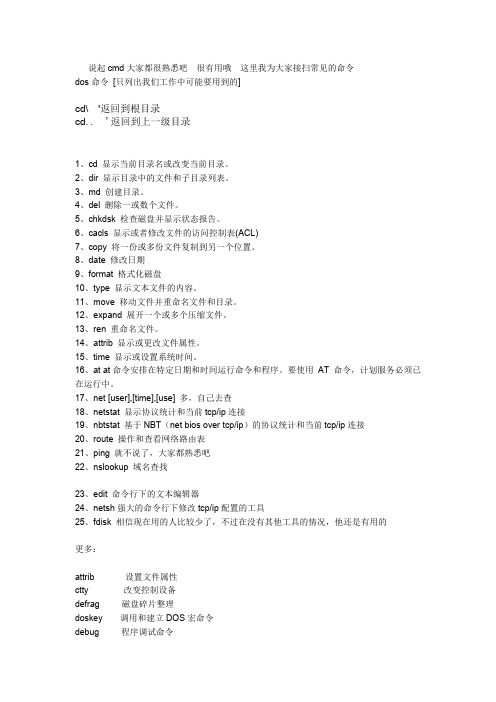
说起cmd大家都很熟悉吧很有用哦这里我为大家接扫常见的命令dos命令[只列出我们工作中可能要用到的]cd\ '返回到根目录cd.. '返回到上一级目录1、cd 显示当前目录名或改变当前目录。
2、dir 显示目录中的文件和子目录列表。
3、md 创建目录。
4、del 删除一或数个文件。
5、chkdsk 检查磁盘并显示状态报告。
6、cacls 显示或者修改文件的访问控制表(ACL)7、copy 将一份或多份文件复制到另一个位置。
8、date 修改日期9、format 格式化磁盘10、type 显示文本文件的内容。
11、move 移动文件并重命名文件和目录。
12、expand 展开一个或多个压缩文件。
13、ren 重命名文件。
14、attrib 显示或更改文件属性。
15、time 显示或设置系统时间。
16、at at命令安排在特定日期和时间运行命令和程序。
要使用AT 命令,计划服务必须已在运行中。
17、net [user],[time],[use] 多,自己去查18、netstat 显示协议统计和当前tcp/ip连接19、nbtstat 基于NBT(net bios over tcp/ip)的协议统计和当前tcp/ip连接20、route 操作和查看网络路由表21、ping 就不说了,大家都熟悉吧22、nslookup 域名查找23、edit 命令行下的文本编辑器24、netsh强大的命令行下修改tcp/ip配置的工具25、fdisk 相信现在用的人比较少了,不过在没有其他工具的情况,他还是有用的更多:attrib 设置文件属性ctty 改变控制设备defrag 磁盘碎片整理doskey 调用和建立DOS宏命令debug 程序调试命令emm386 扩展内存管理fc 文件比较fdisk 硬盘分区lh/loadhigh 将程序装入高端内存move 移动文件,改目录名more 分屏显示prompt 设置提示符set 设置环境变量smartdrv 设置磁盘加速器setver 设置版本subst 路径替换vol 显示指定的磁盘卷标号xcopy 拷贝目录和文件运行命令winver检查Windows版本dxdiag检查DirectX信息mem.exe显示内存使用情况Sndvol32音量控制程序sfc.exe系统文件检查器gpedit.msc 组策略regedit.exe 注册表Msconfig.exe 系统配置实用程序cmd.exe CMD命令提示符chkdsk.exe Chkdsk磁盘检查mem.exe显示内存使用情况gpedit.msc 组策略regedit.exe 注册表Msconfig.exe 系统配置实用程序cmd.exe CMD命令提示符services.msc 服务lusrmgr.msc 本地账户管理drwtsn32 系统医生cleanmgr 整理iexpress 木马捆绑工具,系统自带mmc 控制台dcpromo 活动目录安装ntbackup 系统备份和还原rononce -p 15秒关机taskmgr 任务管理器conf 启动netmeeting devmgmt.msc 设备管理器diskmgmt.msc NT的磁盘管理器compmgmt.msc 计算机管理winchat 局域网聊天dvdplay DVD播放器mplayer2 简易widnows media playermspaint 画图板nslookup 网络管理的工具syskey 系统加密,一旦加密就不能解开,保护windows xp系统的双重密码wupdmgr WIDNOWS UPDATEClipbrd 剪贴板查看器Odbcad32 ODBC数据源管理器Nslookup IP地址侦测器开始运行命令集锦winver---------检查Windows版本wmimgmt.msc----打开windows管理体系结构(WMI)wupdmgr--------windows更新程序wscript--------windows脚本宿主设置write----------写字板winmsd---------系统信息wiaacmgr-------扫描仪和照相机向导winchat--------XP自带局域网聊天mem.exe--------显示内存使用情况Msconfig.exe---系统配置实用程序mplayer2-------简易widnows media playermspaint--------画图板mstsc----------远程桌面连接mplayer2-------媒体播放机magnify--------放大镜实用程序mmc------------打开控制台mobsync--------同步命令dxdiag---------检查DirectX信息drwtsn32------ 系统医生devmgmt.msc--- 设备管理器dfrg.msc-------磁盘碎片整理程序diskmgmt.msc---磁盘管理实用程序dcomcnfg-------打开系统组件服务ddeshare-------打开DDE共享设置dvdplay--------DVD播放器net stop messenger-----停止信使服务net start messenger----开始信使服务notepad--------打开记事本nslookup-------网络管理的工具向导ntbackup-------系统备份和还原narrator-------屏幕“讲述人”ntmsmgr.msc----移动存储管理器ntmsoprq.msc---移动存储管理员操作请求netstat -an----(TC)命令检查接口syncapp--------创建一个公文包sysedit--------系统配置编辑器sigverif-------文件签名验证程序sndrec32-------录音机shrpubw--------创建共享文件夹secpol.msc-----本地安全策略syskey---------系统加密,一旦加密就不能解开,保护windows xp系统的双重密码services.msc---本地服务设置Sndvol32-------音量控制程序sfc.exe--------系统文件检查器sfc /scannow---windows文件保护tsshutdn-------60秒倒计时关机命令tourstart------xp简介(安装完成后出现的漫游xp程序)taskmgr--------任务管理器eventvwr-------事件查看器eudcedit-------造字程序explorer-------打开资源管理器packager-------对象包装程序perfmon.msc----计算机性能监测程序progman--------程序管理器regedit.exe----注册表rsop.msc-------组策略结果集regedt32-------注册表编辑器rononce -p ----15秒关机regsvr32 /u *.dll----停止dll文件运行regsvr32 /u zipfldr.dll------取消ZIP支持cmd.exe--------CMD命令提示符chkdsk.exe-----Chkdsk磁盘检查certmgr.msc----证书管理实用程序calc-----------启动计算器charmap--------启动字符映射表cliconfg-------SQL SERVER 客户端网络实用程序Clipbrd--------剪贴板查看器conf-----------启动netmeetingcompmgmt.msc---计算机管理cleanmgr-------垃圾整理ciadv.msc------索引服务程序osk------------打开屏幕键盘odbcad32-------ODBC数据源管理器oobe/msoobe /a----检查XP是否激活lusrmgr.msc----本机用户和组logoff---------注销命令iexpress-------木马捆绑工具,系统自带Nslookup-------IP地址侦测器fsmgmt.msc-----共享文件夹管理器utilman--------辅助工具管理器gpedit.msc-----组策略DOS命令全集一)MD——建立子目录1.功能:创建新的子目录2.类型:内部命令3.格式:MD[盘符:][路径名]〈子目录名〉4.使用说明:(1)“盘符”:指定要建立子目录的磁盘驱动器字母,若省略,则为当前驱动器;(2)“路径名”:要建立的子目录的上级目录名,若缺省则建在当前目录下。
cmd命令大全cmd

cmd命令大全(cmd)在Windows操作系统中,CMD(命令提示符)是一个重要的命令行工具,它允许用户以文本方式执行各种命令和操作。
下面是一些常见的CMD命令和功能:1.cd:改变当前目录。
例如,cd \切换到根目录,cd .返回上一级目录,cd foldername切换到指定文件夹。
2.dir:列出当前目录中的文件和文件夹。
例如,dir /a显示隐藏文件,dir/s显示子目录中的文件。
3.md:创建新的目录。
例如,md foldername创建名为 "foldername" 的新目录。
4.rd:删除目录。
例如,rd foldername删除名为 "foldername" 的目录。
注意:该命令不可逆,请谨慎使用。
5.copy:复制文件和目录。
例如,copy source.txt destination.txt将"source.txt" 复制为 "destination.txt"。
6.move:移动文件和目录。
例如,move source.txt destination.txt将"source.txt" 移动到 "destination.txt"。
7.ren:重命名文件或目录。
例如,ren source.txt destination.txt将"source.txt" 重命名为 "destination.txt"。
8.del:删除文件。
例如,del file.txt删除名为 "file.txt" 的文件。
9.cls:清除命令行窗口的内容。
10.ping:测试网络连接。
例如,ping 测试到 Google 的连接情况。
11.ipconfig:显示网络配置信息。
例如,ipconfig /all显示所有网络配置信息。
stat:显示网络连接状态。
常见cmd命令
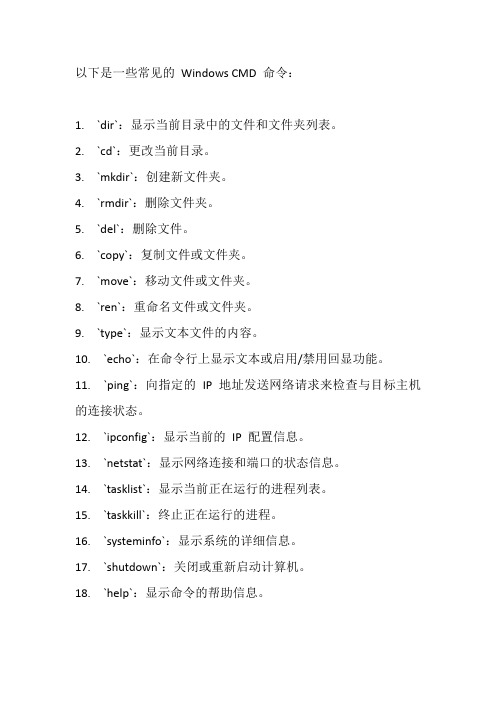
以下是一些常见的Windows CMD 命令:
1. `dir`:显示当前目录中的文件和文件夹列表。
2. `cd`:更改当前目录。
3. `mkdir`:创建新文件夹。
4. `rmdir`:删除文件夹。
5. `del`:删除文件。
6. `copy`:复制文件或文件夹。
7. `move`:移动文件或文件夹。
8. `ren`:重命名文件或文件夹。
9. `type`:显示文本文件的内容。
10. `echo`:在命令行上显示文本或启用/禁用回显功能。
11. `ping`:向指定的IP 地址发送网络请求来检查与目标主机的连接状态。
12. `ipconfig`:显示当前的IP 配置信息。
13. `netstat`:显示网络连接和端口的状态信息。
14. `tasklist`:显示当前正在运行的进程列表。
15. `taskkill`:终止正在运行的进程。
16. `systeminfo`:显示系统的详细信息。
17. `shutdown`:关闭或重新启动计算机。
18. `help`:显示命令的帮助信息。
这只是一小部分常见的CMD 命令,Windows CMD 还提供了更多命令和功能。
你可以在命令行中输入`help` 命令来查看更多可用命令的列表以及它们的用法和说明。
cmd常用的命令

cmd常用的命令CMD常用的命令CMD(Command Prompt)是Windows操作系统中的命令行工具,它提供了丰富的命令来执行各种操作。
本文将介绍一些常用的CMD命令,帮助读者更好地使用CMD并提高工作效率。
一、dir命令dir命令用于列出当前目录下的所有文件和文件夹。
使用dir命令时,可以通过参数来控制显示的内容,如使用dir /p命令可以一屏显示一页,并提示按任意键继续。
二、cd命令cd命令用于切换当前目录。
通过输入cd命令加上目标目录的路径,即可切换到目标目录。
例如,cd C:\Windows将切换到Windows目录。
三、md命令和rd命令md命令用于创建新的文件夹,而rd命令用于删除文件夹。
使用md 命令时,可以输入md命令加上目标文件夹的名称来创建新的文件夹。
使用rd命令时,可以输入rd命令加上目标文件夹的名称来删除文件夹。
四、copy命令和xcopy命令copy命令用于复制文件,xcopy命令则可以复制一个目录及其子目录中的所有文件。
使用copy命令时,可以输入copy命令加上源文件和目标文件的路径来复制文件。
使用xcopy命令时,可以输入xcopy命令加上源目录和目标目录的路径来复制目录。
五、del命令和erase命令del命令和erase命令都可以用来删除文件。
使用del命令时,可以输入del命令加上目标文件的路径来删除文件。
使用erase命令时,可以输入erase命令加上目标文件的路径来删除文件。
六、ren命令ren命令用于重命名文件或文件夹。
使用ren命令时,可以输入ren 命令加上源文件或文件夹的名称和目标名称来完成重命名操作。
七、tasklist命令tasklist命令用于列出当前正在运行的进程。
使用tasklist命令时,可以输入tasklist命令来列出所有的进程信息,包括进程ID、进程名称、内存占用等。
八、taskkill命令taskkill命令用于结束指定的进程。
Windows10怎么打开cmd命令?Win10常用的cmd命令大全

Windows10怎么打开cmd命令?Win10常用的cmd命令大全Windows10怎么打开cmd命令?有些朋友换新系统以后忽然感觉不会操作了,不知道怎么找运行输入cmd,还有什么方法可以打开Win10里面的cmd命令提示符呢,这里系统之家我要给大家介绍快速打开命令提示符窗口的方法,以及Win10常用的cmd命令大全。
CMD全称command,即命令提示符,是在OS/2,Win为基础的操作系统下的"MS-DOS 方式'。
这种工作提示符有时可以方便我们进行操作。
怎么进入cmd:按键win+R,输入cmd然后回车确定进入命令运行窗口。
(不管是Windows系统哪个版本都可以用这个方式)cmd命令大全:cleanmgr打开磁盘清理工具compmgmt.msc---计算机管理conf-启动netmeetingcharmap-启动字符映射表calc-启动计算器chkdsk.exe-Chkdsk磁盘检查cmd.exe-CMD命令提示符certmgr.msc证书管理实用程序cliconfgSQL SERVER 客户端网络实用程序Clipbrd-剪贴板查看器ciadv.msc--索引服务程序dvdplay-DVD播放器diskmgmt.msc---磁盘管理实用程序dfrg.msc磁盘碎片整理程序devmgmt.msc---设备管理器drwtsn32--系统医生dxdiag--检查DirectX信息dcomcnfg打开系统组件服务ddeshare打开DDE共享设置explorer打开资源管理器eventvwr事件查看器eudcedit造字程序fsmgmt.msc-共享文件夹管理器gpedit.msc-组策略iexpress制作自解压压缩包的工具,系统自带logoff注销命令lusrmgr.msc本机用户和组mstsc远程桌面连接Msconfig.exe---系统配置实用程序mem.exe-显示内存使用情况(如果直接运行无效,可以先运行cmd,在命令提示符里输入mem.exed:a.txt 即可打开d盘查看a.txt,里面的就是内存使用情况了。
cmd命令大全
cmd命令大全cmd命令是学习电脑技术很重要的一方面,以下是一些常用的cmd命令,按快捷键win+R,输入cmd回车,然后输入cmd命令。
1、calc:启动计算器2、appwiz.cpl:程序和功能3、certmgr.msc:证书管理实用程序4、charmap:启动字符映射表5、chkdsk.exe:Chkdsk磁盘检查(管理员身份运行命令提示符)6、cleanmgr: 打开磁盘清理工具7、cliconfg:SQL SERVER 客户端网络实用工具8、cmstp:连接管理器配置文件安装程序9、cmd.exe:CMD命令提示符10、自动关机命令:Shutdown -s -t 30:表示30秒后自动关机,中间带有空格。
shutdown -a :取消定时关机Shutdown -r -t 30:表示30秒后自动重新启动rundll32 user32.dll,LockWorkStation:表示锁定计算机11、colorcpl:颜色管理,配置显示器和打印机等中的色彩12、CompMgmtLauncher:计算机管理13、compmgmt.msc:计算机管理14、credwiz:备份或还原储存的用户名和密码15、comexp.msc:打开系统组件服务16、control:控制面版17、dcomcnfg:打开系统组件服务18、Dccw:显示颜色校准19、devmgmt.msc:设备管理器20、desk.cpl:屏幕辨别率21、dfrgui:优化驱动器Win 7→dfrg.msc:磁盘碎片整理程序22、dialer:电话拨号程序23、diskmgmt.msc:磁盘管理24、dvdplay:DVD播放器25、dxdiag:检查DirectX信息26、eudcedit:造字程序27、eventvwr:事件查看器28、explorer:打开资源管理器29、Firewall.cpl:Win防火墙30、FXSCOVER:传真封面编辑器31、fsmgmt.msc:共享文件夹管理器32、gpedit.msc:组策略33、hdwwiz.cpl:设备管理器34、inetcpl.cpl:Internet属性35、intl.cpl:区域36、iexpress:木马捆绑工具,系统自带37、joy.cpl:游戏控制器38、logoff:注销命令39、lusrmgr.msc:本地用户和组40、lpksetup:语言包安装/删除向导,安装向导会提示下载语言包41、lusrmgr.msc:本机用户和组42、main.cpl:鼠标属性43、mmsys.cpl:声音44、magnify:放大镜实用程序45、mem.exe:显示内存运用情况(如果直接运行无效,可以先管理员身份运行命令提示符,在命令提示符里输入mem.exe>d:a.txt 即可打开d盘查看a.txt,里面的就是内存运用情况了。
cmd命令大全
CMD命令(命令提示符)是command的缩写。
您可以在cmd窗口中输入cmd命令来完成大多数日常操作,但是它不如DOS全面。
将打开CMD命令:开始->运行->输入cmd或快捷方式win + r->输入cmd。
计算机操作员最常用的CMD命令:winver检查Windows版本wmimgmt.msc打开Windows管理体系结构(wmi)Wupdmgr Windows更新wscript Windows脚本主机设置写入平板电脑winmsd系统信息wiaacmgr扫描仪和照相机向导winchat xp随LAN聊天mem.exe附带显示内存使用情况msconfig.exe系统配置实用程序Mplayer2简单的widnows媒体播放器mspaint绘图板mstsc远程桌面连接mplayer2媒体播放器放大放大镜实用程序mmc打开控制台mobsync同步命令dxdiag检查DirectX信息drwtsn32系统医生出生于devmgmt.msc设备管理器dfrg.msc磁盘碎片整理程序diskmgmt.msc磁盘管理实用程序dcomcnfg打开系统组件服务ddeshare打开dde共享设置dvdplay dvd播放器net stop Messenger停止Messenger Service net s Tart Messenger服务记事本打开记事本nslookup工具向导ntbackup系统备份和还原旁白屏幕“Narrator”ntmsmgr。
msc移动存储管理器ntmsoprq.msc移动存储管理员操作请求netstat -a n(tc)命令检查接口syncapp以创建公文包sysedit系统配置编辑器sigverif文件签名验证程序sndrec32记录器shrpubw 以创建共享文件夹secpol.msc本地安全策略syskey系统加密,一旦加密,就无法解锁。
双重密码services.msc本地服务设置sndvol32音量控制程序sfc.exe系统文件检查器sfc / Scannow Windows文件保护tsshutdn 60秒倒计时关闭命令tourstart xp简介(安装后漫游xp程序)taskmgr任务管理器eventvwr事件查看器eudcedit造词程序资源管理器打开资源管理器包装程序对象包装程序序列perfmon.msc计算机性能监视程序ping IP检测到连接速度progman程序管理器regedit.exe注册表rsop.msc组策略结果集regedt32注册表编辑器rononce -p 15秒关闭regsvr32 / u *。
计算机管理的cmd命令
计算机管理的cmd命令
CMD命令是计算机管理中常用的命令行工具,下面是一些常见的CMD命令以及它们的中文名称:
1. dir:显示当前目录下的文件列表。
2. cd:切换目录,如 cd C:\Windows。
3. md:创建文件夹,如 md MyFolder。
4. rd:删除文件夹,如 rd MyFolder。
5. del:删除文件,如 del MyFile.txt。
6. copy:复制文件,如 copy MyFile.txt D:\Backup。
7. xcopy:复制文件夹及其子文件夹,如 xcopy C:\MyFolder
D:\Backup\MyFolder /s。
8. format:格式化磁盘,如 format C: /q。
9. ipconfig:显示网络配置信息,如 ipconfig /all。
10. ping:测试网络连接,如 ping 。
11. netstat:显示网络连接状态,如 netstat -a。
12. taskkill:终止进程,如 taskkill /f /im chrome.exe。
以上是一些常见的CMD命令,掌握这些命令能够更高效地管理计算机。
cmd的常用功能和命令
cmd的常用功能和命令CMD是大多数Windows操作系统中可用的命令行解释器应用程序,全称为command,意思是命令提示符。
用户们可以通过此程序来运行一些命令对电脑系统进行设置等。
CMD的一些常用功能和命令包括:1. mkdir:用于创建新的目录或文件夹,命令格式为“mkdir 目录名”。
2. cd:用于进入指定的目录,命令格式为“cd 目录路径”。
3. dir:用于查看当前目录的文件和子目录列表,命令格式为“dir”。
4. del:用于删除指定的文件,命令格式为“del 文件名”。
5. copy:用于复制文件,命令格式为“copy 源路径目标路径”。
6. move:用于移动文件,命令格式为“move 源路径目标路径”。
7. type:用于显示文本文件的内容。
8. ipconfig:用于查询本机IP地址。
9. net share:用于查看共享资源,也可以删除已共享的文件夹。
10. nslookup:用于检查网站IP地址。
11. netsh wlan show profiles 和netsh wlan show profile name="xxx" key=clear:用于查看已连接的wifi 密码。
此外,CMD还有更多的命令和功能,如设定档案或目录的存取权限(chmod)、在档案中查找字符串(grep)、档案文件比较(diff)、档案搜寻(find)、查看当前日期和时间(date)、查询当前登录的用户及其登录时间地点(who 和w)、查看自己的账号名称(whoami)、查看某人的组(groups)、更改密码(passwd)、查看自己执行过的命令(history)、显示进程状态(ps)、停止某进程(kill)等。
请注意,使用CMD命令时需要谨慎,特别是涉及删除、移动或修改文件和目录的命令,因为这些操作可能会导致数据丢失。
在执行任何重要操作之前,最好先备份相关数据。
同时,某些命令可能需要管理员权限才能执行。
- 1、下载文档前请自行甄别文档内容的完整性,平台不提供额外的编辑、内容补充、找答案等附加服务。
- 2、"仅部分预览"的文档,不可在线预览部分如存在完整性等问题,可反馈申请退款(可完整预览的文档不适用该条件!)。
- 3、如文档侵犯您的权益,请联系客服反馈,我们会尽快为您处理(人工客服工作时间:9:00-18:30)。
windows XP cmd命令大全一,ping它是用来检查网络是否通畅或者网络连接速度的命令。
作为一个生活在网络上的管理员或者黑客来说,ping命令是第一个必须掌握的DOS命令,它所利用的原理是这样的:网络上的机器都有唯一确定的IP地址,我们给目标IP地址发送一个数据包,对方就要返回一个同样大小的数据包,根据返回的数据包我们可以确定目标主机的存在,可以初步判断目标主机的操作系统等。
下面就来看看它的一些常用的操作。
先看看帮助吧,在DOS窗口中键入:ping /? 回车,。
所示的帮助画面。
在此,我们只掌握一些基本的很有用的参数就可以了(下同)。
-t 表示将不间断向目标IP发送数据包,直到我们强迫其停止。
试想,如果你使用100M 的宽带接入,而目标IP是56K的小猫,那么要不了多久,目标IP就因为承受不了这么多的数据而掉线,呵呵,一次攻击就这么简单的实现了。
-l 定义发送数据包的大小,默认为32字节,我们利用它可以最大定义到65500字节。
结合上面介绍的-t参数一起使用,会有更好的效果哦。
-n 定义向目标IP发送数据包的次数,默认为3次。
如果网络速度比较慢,3次对我们来说也浪费了不少时间,因为现在我们的目的仅仅是判断目标IP是否存在,那么就定义为一次吧。
说明一下,如果-t 参数和 -n参数一起使用,ping命令就以放在后面的参数为标准,比如"ping IP -t -n 3",虽然使用了-t参数,但并不是一直ping下去,而是只ping 3次。
另外,ping命令不一定非得ping IP,也可以直接ping主机域名,这样就可以得到主机的IP。
下面我们举个例子来说明一下具体用法。
这里time=2表示从发出数据包到接受到返回数据包所用的时间是2秒,从这里可以判断网络连接速度的大小。
从TTL的返回值可以初步判断被ping主机的操作系统,之所以说"初步判断"是因为这个值是可以修改的。
这里TTL=32表示操作系统可能是win98。
(小知识:如果TTL=128,则表示目标主机可能是Win2000;如果TTL=250,则目标主机可能是Unix)至于利用ping命令可以快速查找局域网故障,可以快速搜索最快的QQ服务器,可以对别人进行ping攻击……这些就靠大家自己发挥了。
二,nbtstat该命令使用TCP/IP上的NetBIOS显示协议统计和当前TCP/IP连接,使用这个命令你可以得到远程主机的NETBIOS信息,比如用户名、所属的工作组、网卡的MAC地址等。
在此我们就有必要了解几个基本的参数。
-a 使用这个参数,只要你知道了远程主机的机器名称,就可以得到它的NETBIOS信息(下同)。
-A 这个参数也可以得到远程主机的NETBIOS信息,但需要你知道它的IP。
-n 列出本地机器的NETBIOS信息。
当得到了对方的IP或者机器名的时候,就可以使用nbtstat命令来进一步得到对方的信息了,这又增加了我们入侵的保险系数。
三,netstat这是一个用来查看网络状态的命令,操作简便功能强大。
-a 查看本地机器的所有开放端口,可以有效发现和预防木马,可以知道机器所开的服务等信息,如图4。
这里可以看出本地机器开放有FTP服务、Telnet服务、邮件服务、WEB服务等。
用法:netstat -a IP。
-r 列出当前的路由信息,告诉我们本地机器的网关、子网掩码等信息。
用法:netstat -r IP。
四,tracert跟踪路由信息,使用此命令可以查出数据从本地机器传输到目标主机所经过的所有途径,这对我们了解网络布局和结构很有帮助。
如图5。
这里说明数据从本地机器传输到192.168.0.1的机器上,中间没有经过任何中转,说明这两台机器是在同一段局域网内。
用法:tracert IP。
五,net这个命令是网络命令中最重要的一个,必须透彻掌握它的每一个子命令的用法,因为它的功能实在是太强大了,这简直就是微软为我们提供的最好的入侵工具。
首先让我们来看一看它都有那些子命令,键入net /?回车如图6。
在这里,我们重点掌握几个入侵常用的子命令。
net view使用此命令查看远程主机的所以共享资源。
命令格式为net view \IP。
net use把远程主机的某个共享资源影射为本地盘符,图形界面方便使用,呵呵。
命令格式为net use x: \IP\sharename。
上面一个表示把192.168.0.5IP的共享名为magic的目录影射为本地的Z盘。
下面表示和192.168.0.7建立IPC$连接(net use \IP\IPC$ "password" /user:"name"),建立了IPC$连接后,呵呵,就可以上传文件了:copy nc.exe \192.168.0.7\admin$,表示把本地目录下的nc.exe传到远程主机,结合后面要介绍到的其他DOS命令就可以实现入侵了。
net start使用它来启动远程主机上的服务。
当你和远程主机建立连接后,如果发现它的什么服务没有启动,而你又想利用此服务怎么办?就使用这个命令来启动吧。
用法:net start servername,如图9,成功启动了telnet服务。
net stop入侵后发现远程主机的某个服务碍手碍脚,怎么办?利用这个命令停掉就ok了,用法和net start同。
net user查看和帐户有关的情况,包括新建帐户、删除帐户、查看特定帐户、激活帐户、帐户禁用等。
这对我们入侵是很有利的,最重要的,它为我们克隆帐户提供了前提。
键入不带参数的net user,可以查看所有用户,包括已经禁用的。
下面分别讲解。
1,net user abcd 1234 /add,新建一个用户名为abcd,密码为1234的帐户,默认为user组成员。
2,net user abcd /del,将用户名为abcd的用户删除。
3,net user abcd /active:no,将用户名为abcd的用户禁用。
4,net user abcd /active:yes,激活用户名为abcd的用户。
5,net user abcd,查看用户名为abcd的用户的情况net localgroup查看所有和用户组有关的信息和进行相关操作。
键入不带参数的net localgroup即列出当前所有的用户组。
在入侵过程中,我们一般利用它来把某个帐户提升为administrator 组帐户,这样我们利用这个帐户就可以控制整个远程主机了。
用法:net localgroup groupname username /add。
现在我们把刚才新建的用户abcd加到administrator组里去了,这时候abcd用户已经是超级管理员了,呵呵,你可以再使用net user abcd来查看他的状态,和图10进行比较就可以看出来。
但这样太明显了,网管一看用户情况就能漏出破绽,所以这种方法只能对付菜鸟网管,但我们还得知道。
现在的手段都是利用其他工具和手段克隆一个让网管看不出来的超级管理员,这是后话。
有兴趣的朋友可以参照《黑客防线》第30期上的《由浅入深解析隆帐户》一文。
net time这个命令可以查看远程主机当前的时间。
如果你的目标只是进入到远程主机里面,那么也许就用不到这个命令了。
但简单的入侵成功了,难道只是看看吗?我们需要进一步渗透。
这就连远程主机当前的时间都需要知道,因为利用时间和其他手段(后面会讲到)可以实现某个命令和程序的定时启动,为我们进一步入侵打好基础。
用法:net time \IP。
六,at这个命令的作用是安排在特定日期或时间执行某个特定的命令和程序(知道net time的重要了吧?)。
当我们知道了远程主机的当前时间,就可以利用此命令让其在以后的某个时间(比如2分钟后)执行某个程序和命令。
用法:at time command \computer。
表示在6点55分时,让名称为a-01的计算机开启telnet服务(这里net start telnet 即为开启telnet服务的命令)。
七,ftp大家对这个命令应该比较熟悉了吧?网络上开放的ftp的主机很多,其中很大一部分是匿名的,也就是说任何人都可以登陆上去。
现在如果你扫到了一台开放ftp服务的主机(一般都是开了21端口的机器),如果你还不会使用ftp的命令怎么办?下面就给出基本的ftp 命令使用方法。
首先在命令行键入ftp回车,出现ftp的提示符,这时候可以键入"help"来查看帮助(任何DOS命令都可以使用此方法查看其帮助)。
大家可能看到了,这么多命令该怎么用?其实也用不到那么多,掌握几个基本的就够了。
首先是登陆过程,这就要用到open了,直接在ftp的提示符下输入"open 主机IP ftp 端口"回车即可,一般端口默认都是21,可以不写。
接着就是输入合法的用户名和密码进行登陆了,这里以匿名ftp为例介绍。
用户名和密码都是ftp,密码是不显示的。
当提示**** logged in时,就说明登陆成功。
这里因为是匿名登陆,所以用户显示为Anonymous。
接下来就要介绍具体命令的使用方法了。
dir 跟DOS命令一样,用于查看服务器的文件,直接敲上dir回车,就可以看到此ftp 服务器上的文件。
cd 进入某个文件夹。
get 下载文件到本地机器。
put 上传文件到远程服务器。
这就要看远程ftp服务器是否给了你可写的权限了,如果可以,呵呵,该怎么利用就不多说了,大家就自由发挥去吧。
delete 删除远程ftp服务器上的文件。
这也必须保证你有可写的权限。
bye 退出当前连接。
quit 同上。
八,telnet功能强大的远程登陆命令,几乎所有的入侵者都喜欢用它,屡试不爽。
为什么?它操作简单,如同使用自己的机器一样,只要你熟悉DOS命令,在成功以administrator身份连接了远程机器后,就可以用它来干你想干的一切了。
下面介绍一下使用方法,首先键入telnet 回车,再键入help查看其帮助信息。
然后在提示符下键入open IP回车,这时就出现了登陆窗口,让你输入合法的用户名和密码,这里输入任何密码都是不显示的。
当输入用户名和密码都正确后就成功建立了telnet连接,这时候你就在远程主机上具有了和此用户一样的权限,利用DOS命令就可以实现你想干的事情了。
这里我使用的超级管理员权限登陆的。
到这里为止,网络DOS命令的介绍就告一段落了,这里介绍的目的只是给菜鸟网管一个印象,让其知道熟悉和掌握网络DOS命令的重要性。
其实和网络有关的DOS命令还远不止这些,这里只是抛砖引玉,希望能对广大菜鸟网管有所帮助。
学好DOS对当好网管有很大的帮助,特别的熟练掌握了一些网络的DOS命令。
